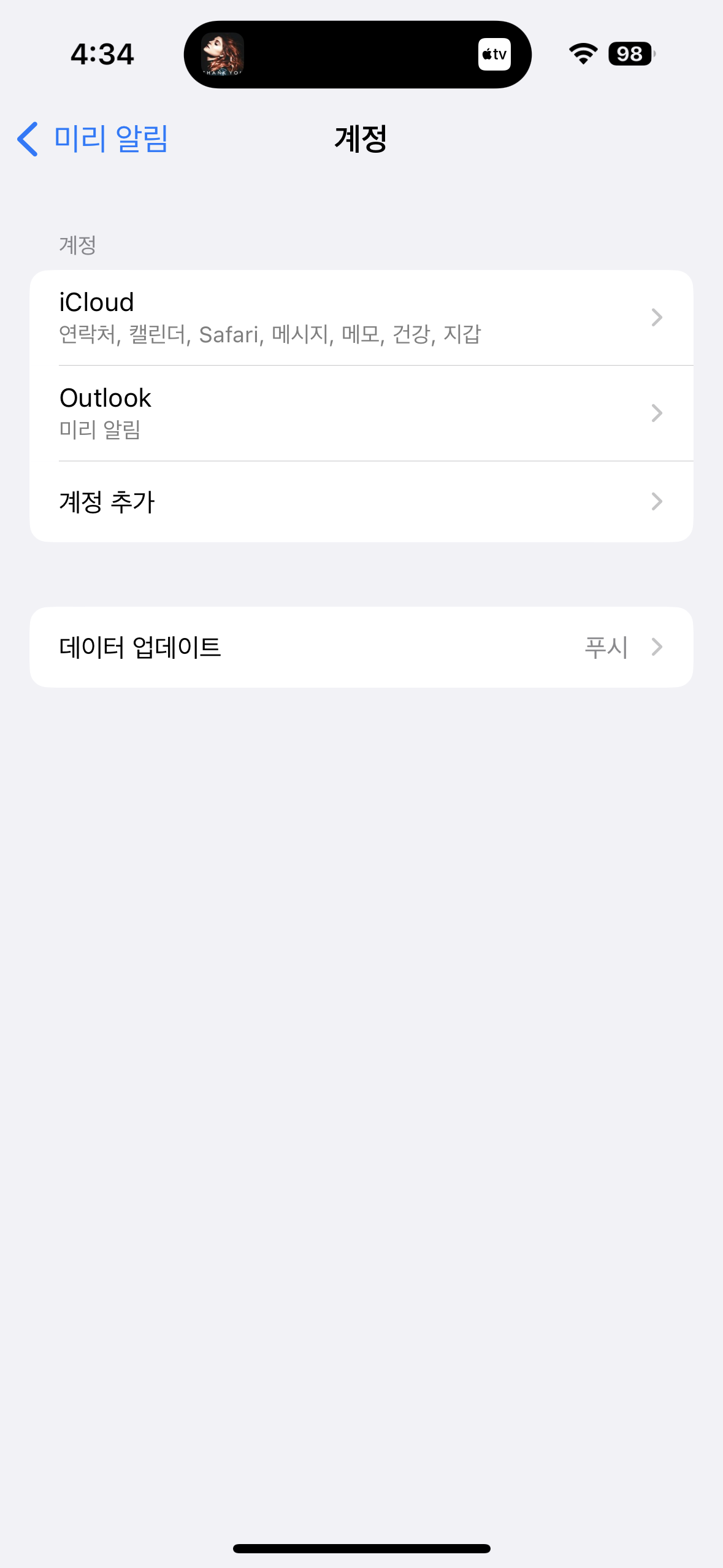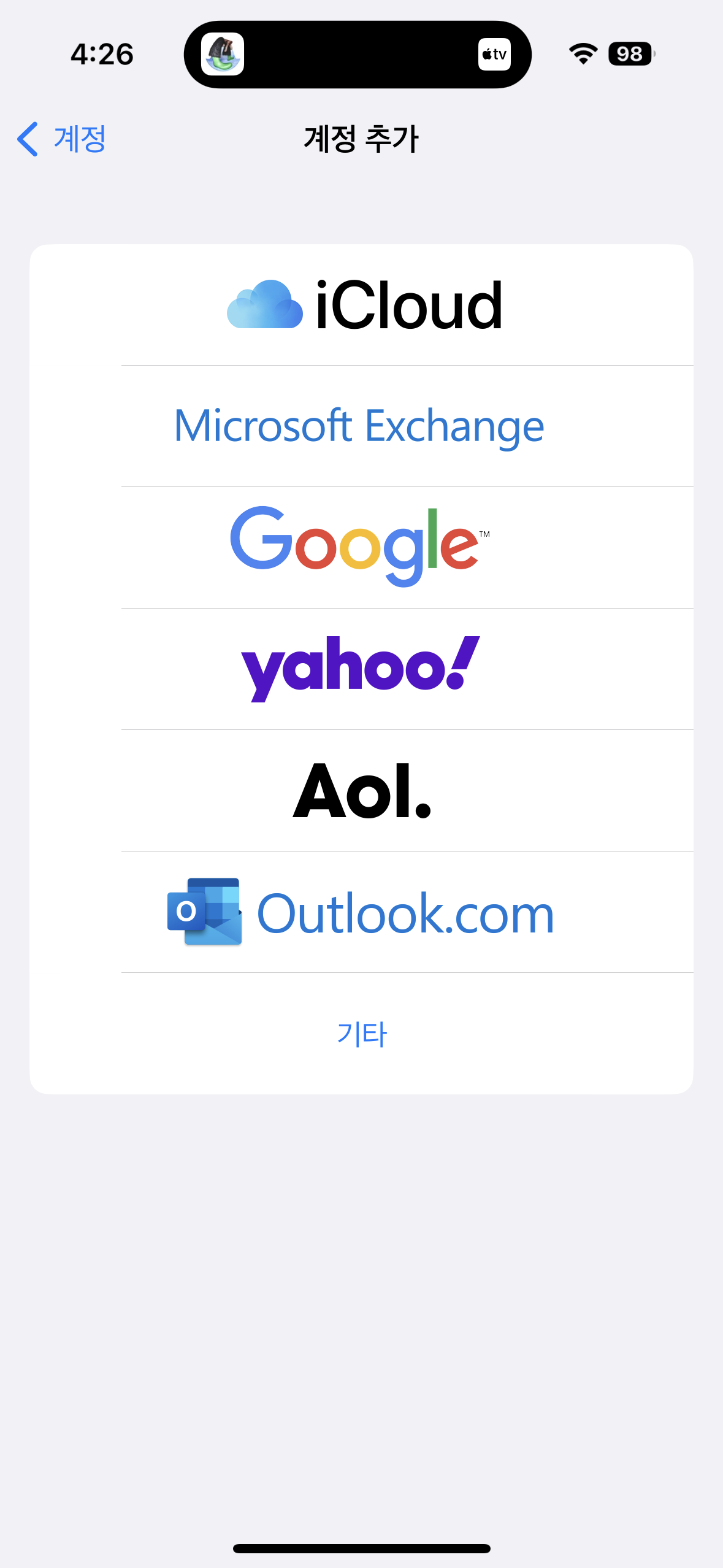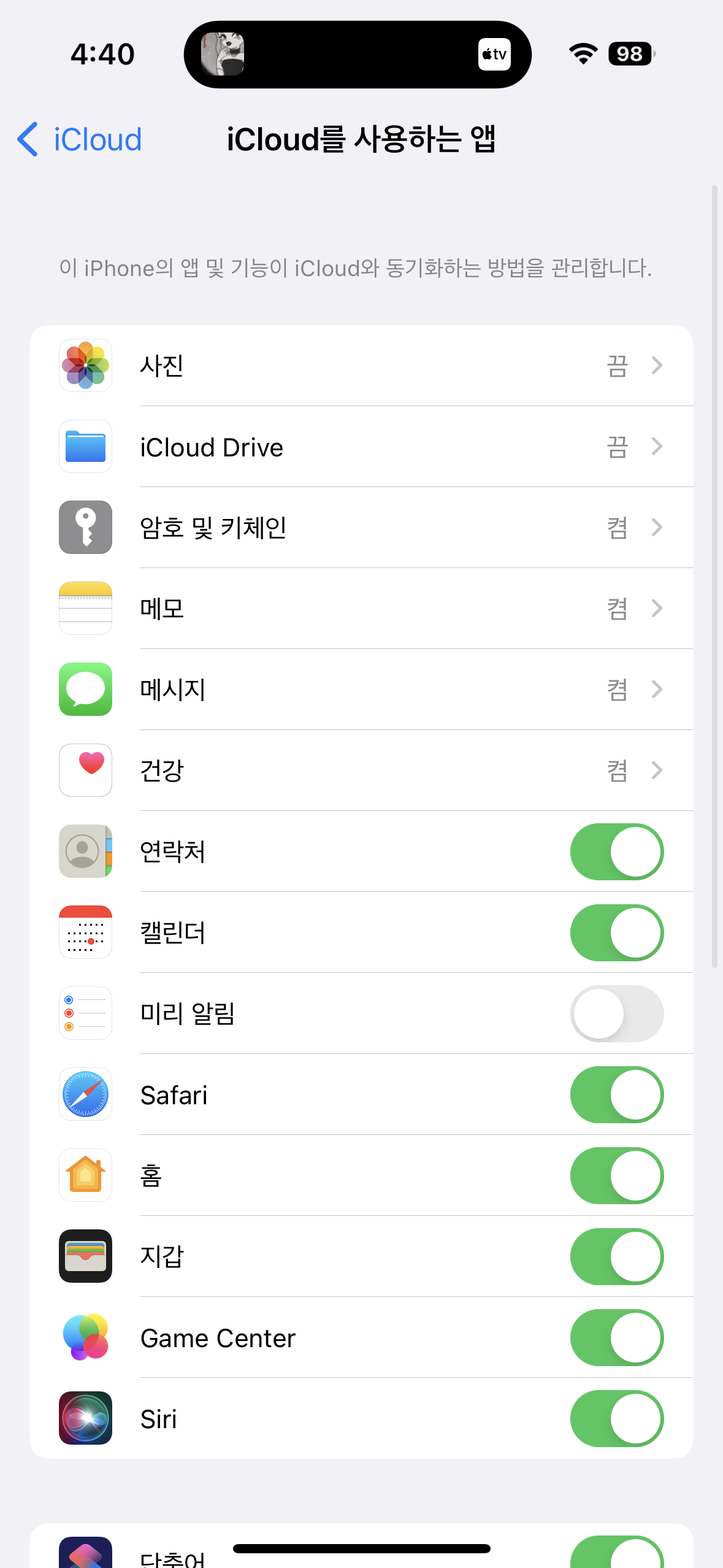아이폰의 만듦새와 iOS의 깔끔한 인터페이스를 좋아한다. 그러나 오래전부터 폐쇄적인 iOS 때문에 업무에 한계를 느끼기도 했고, 안드로이드로 여러 차례 넘어가 보기도 했다.
그러나 아이폰이 주는 특유의 만족감이 있기 때문에 아이폰을 사용하면서도 개방성을 유지하는 길을 모색하기로 했다. 지난번 사진은 구글포토로 일원화하였고, 이번에는 미리알림이다.
1. 미리알림을 사용하기로 결정한 이유
나는 오래전부터 캘린더를 잘 활용하지 못했다. 고등학교 시절에도 다이어리에 To-do 목록을 적어서 활용했고, 어른이 되어서도 항상 todo를 중심으로 일정을 관리했다. 그래서 캘린더에 무언가를 적고 활용하는데 능숙하지 못하다.
그보다는 미리알림에 할 일뿐만 아니라 모든 일정을 주르륵 적어놓는 것을 선호한다. 당장 해야 할 일이 아니어도, 리스트에 적어놓고 중요도나 필요도에 따라 목록의 순서를 바꾼다. 언젠간 해야 할 일을 잊지 않고 있다가 언젠가 실천할 수 있어서 좋다.
최근까지 노션을 통해 투두리스트를 관리했는데, 노션은 너무 무거워서 폰에서는 자주 손이가지 않아 미리알림으로 이주를 선택했다.
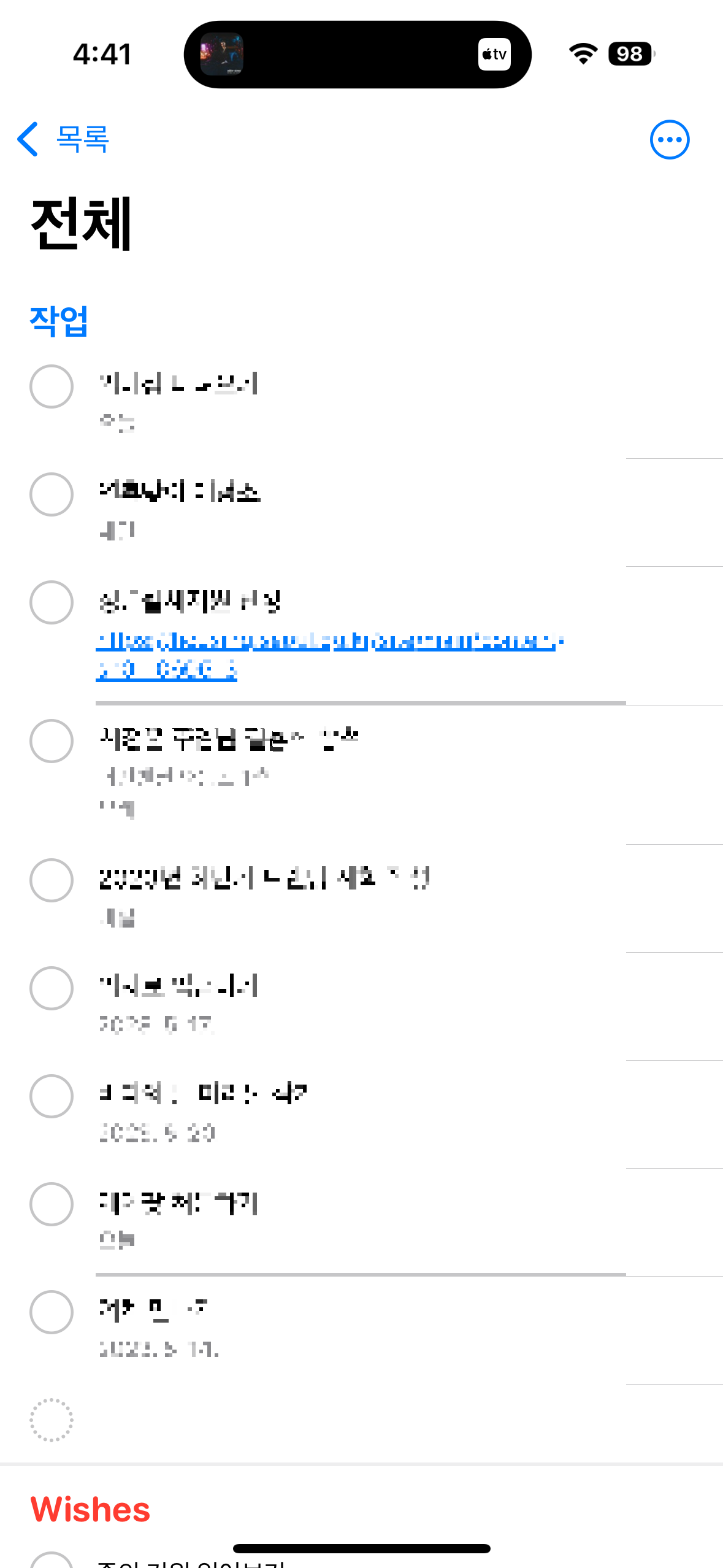
2. 마이크로소프트 계정으로 미리알림 사용하기
나는 가능하면 기본앱 사용을 선호한다. 그래서 아이폰에서도 미리알림을 사용하고 싶었다. 그렇지만 아이클라우드 계정을 사용해야 한다면 또다시 애플에 종속되는 기분을 지울 수 없었다. 그러다 마이크로소프트의 Todo와 미리알림을 연동할 수 있다는 사실을 알게 되었다. 상호 간의 동기화가 완벽하진 않았지만 사용내역을 보관하는 수준에서는 충분히 활용가능했다.
게다가 마이크로소프트의 Todo는 갤럭시의 리마인더와도 연동되기 때문에 혹시나 언젠가 갤럭시를 사용하게 된다고 해도 데이터 이동을 위해 애를 쓸 필요는 없을거다.
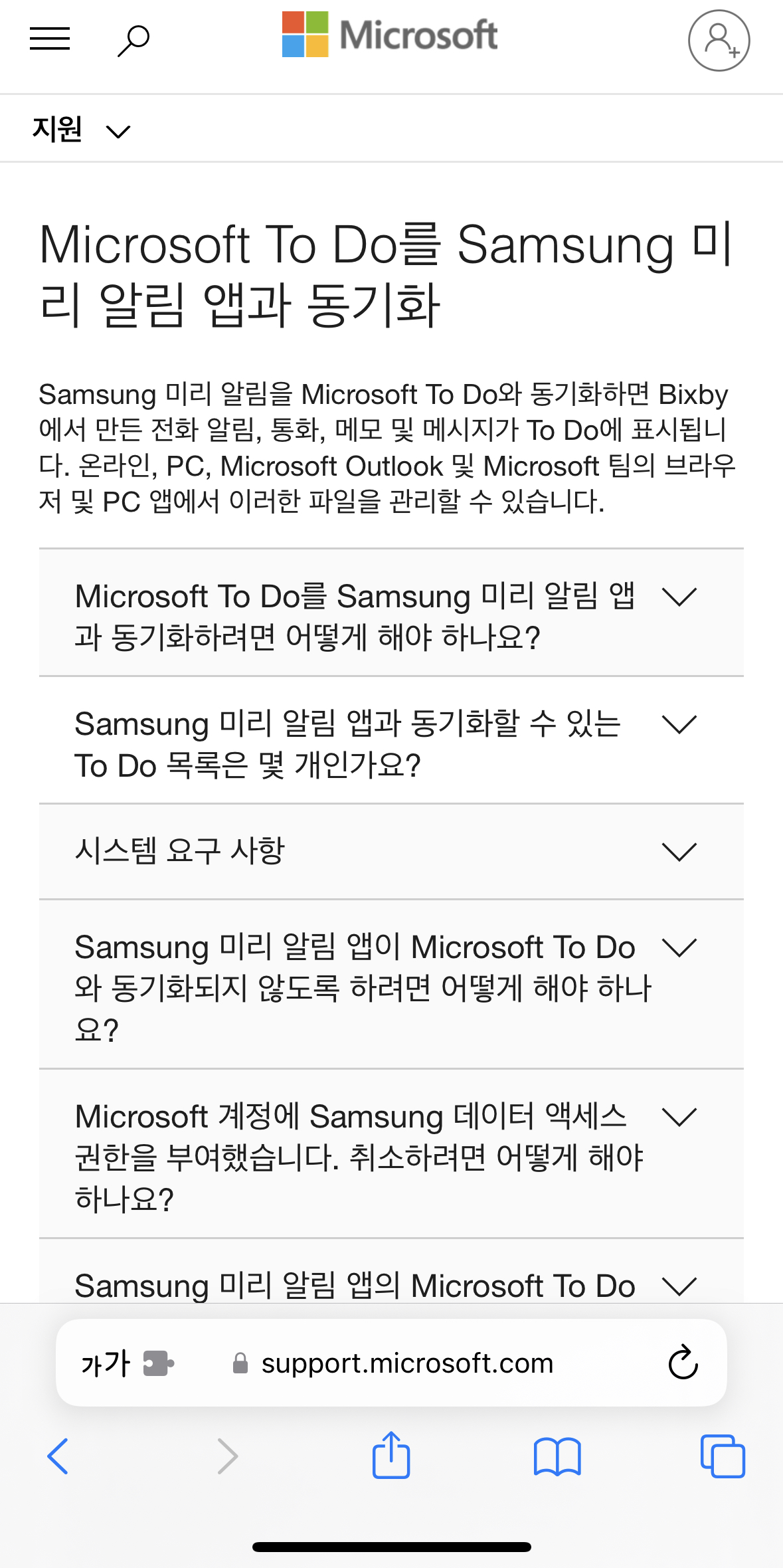
3. MS계정으로 미리알림 연동하는 법
윈도우를 사용하는 사람이면 대부분 마이크로소프트 계정을 가지고 있기 때문에 연동방법은 어렵지 않다.
"설정 - 미리알림 - 계정 - 계정추가 - Outlook.com 선택 후 마소계정 로그인"
Microsoft Exchange를 통해 진행하는 방법도 있다지만, 내 경우에는 이 방법이 간편했다.
추가로 아이클라우드 설정에서 미리알립 사용을 꺼주면 더욱 깔끔하게 사용할 수 있다.
아이폰 기본앱의 아름다움과 호환성을 모두 잡을 수 있는 방법이니, 사용하지 않을 이유가 없다!